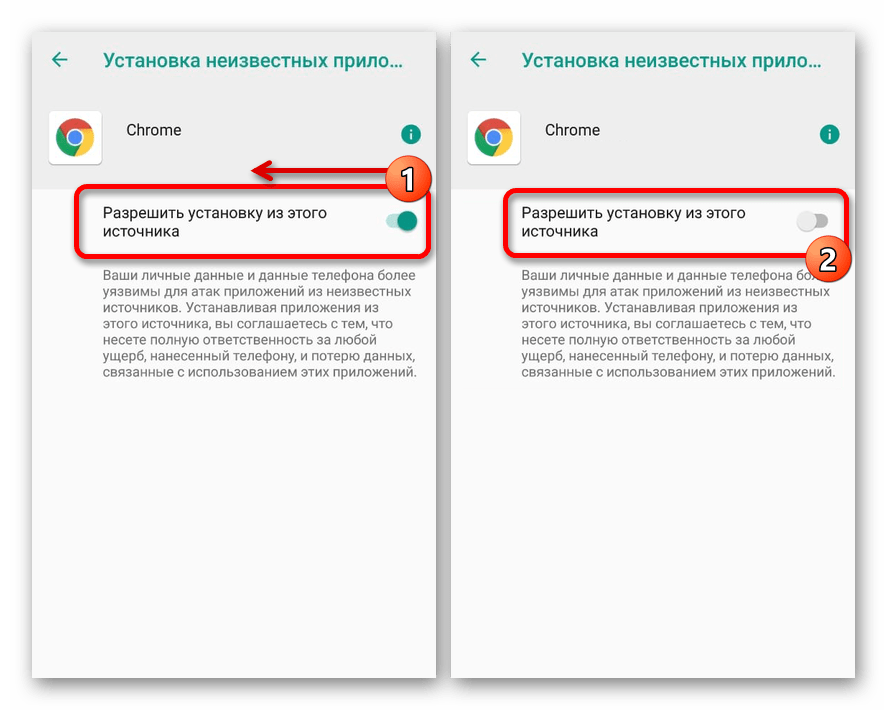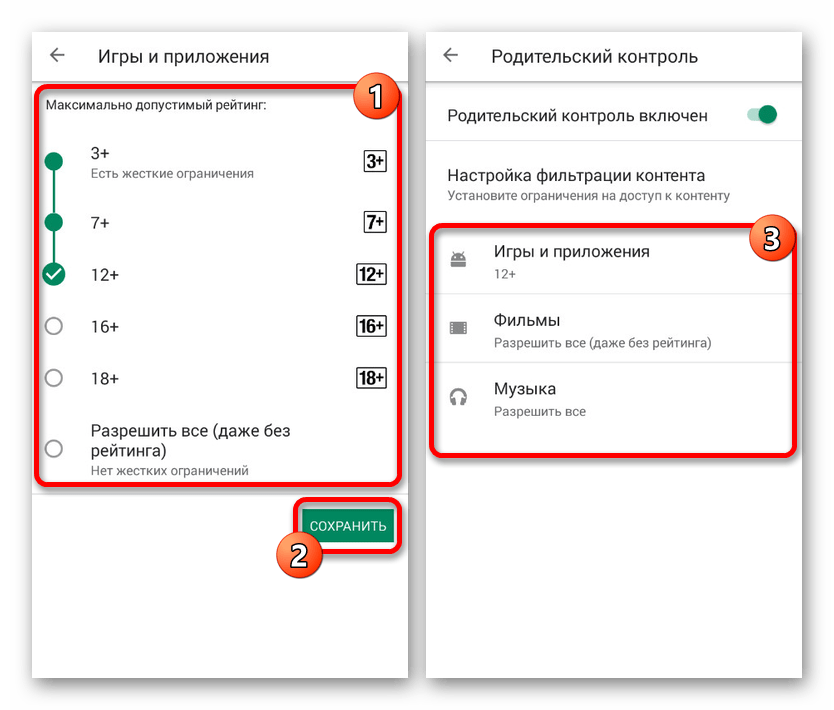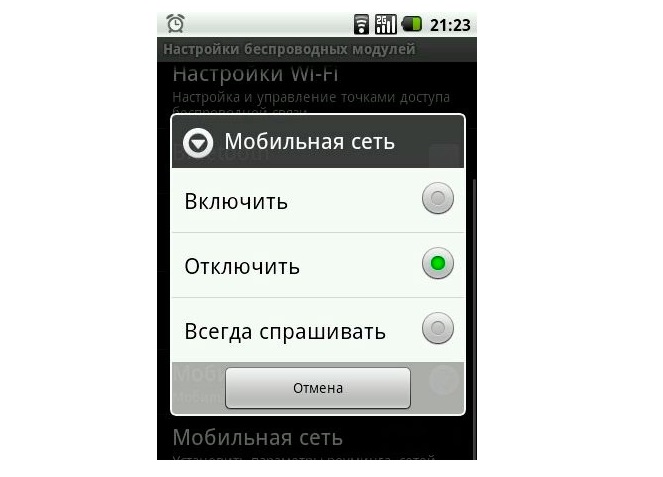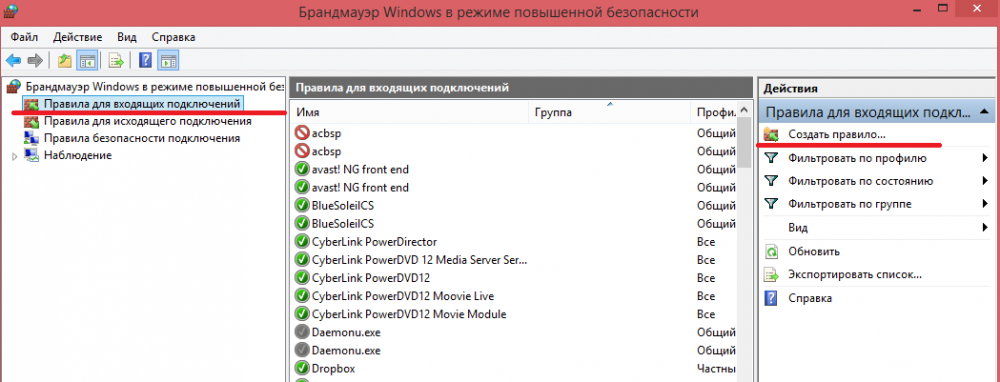Как на андроиде заблокировать приложения на: Блокировка приложений на Андроид: ТОП-11 программ
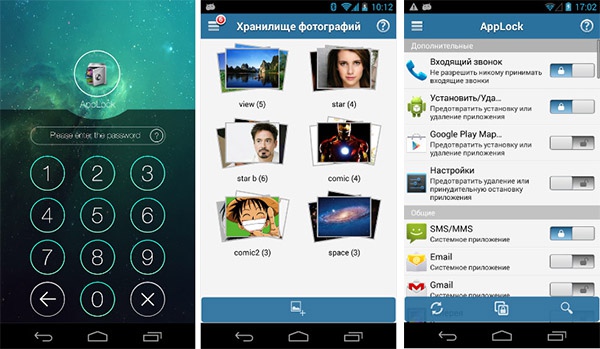
Блокировка приложений на Андроид: ТОП-11 программ
 Современные смартфоны легки, быстры, просты в управлении — но, несмотря на все мыслимые достоинства, по-прежнему могут быть утеряны или украдены. В обоих случаях владелец лишается не только гаджета, но и всех хранящихся на нём данных, включая коды доступа, банковские данные, важные номера.
Современные смартфоны легки, быстры, просты в управлении — но, несмотря на все мыслимые достоинства, по-прежнему могут быть утеряны или украдены. В обоих случаях владелец лишается не только гаджета, но и всех хранящихся на нём данных, включая коды доступа, банковские данные, важные номера.
В некоторых случаях, когда к телефону привязана карта, речь идёт уже напрямую об утрате денег — их можно будет снимать вплоть до блокировки карточки. Самый простой способ предотвратить катастрофу — заблокировать смартфон. Но этого мало — требуется блокировка отдельных программ. К сожалению, заблокировать приложение на Андроиде в настройках часто не представляется возможным — и тут на помощь владельцу приходят разнообразные апплеты, надёжно защищающие конфиденциальные данные.
В статье мы рассмотрим самые популярные приложения, при помощи которых на Android можно спрятать произвольную программу или ограничить доступ к ней. Читайте, выбирайте оптимальный вариант — и приступайте к действию!
Приложение #1: AppLock от IvyMobile

Первый из рассматриваемых нами апплетов давно известен, великолепно себя зарекомендовал — и отлично подходит для начинающего пользователя Андроид, пока не представляющего, как работает механизм блокировки. При помощи приложения можно предотвратить доступ не только к программам, но и к видеоматериалам и фотографиям, хранящимся в памяти вашего телефона.
Кроме основных опций, приложение предлагает несколько продвинутых инструментов, повышающих безопасность пользования. Так, надёжность блокировки усиливается за счёт замены ярлыка, использования произвольной клавиатуры, скрывающей основной функционал — а кроме того, апплет сделает фотоснимок человека, взявшего ваш телефон в руки и пытающегося получить несанкционированный доступ.
Пожалуй, это приложение — лучший ответ на вопрос, как заблокировать приложение на Андроиде. Самсунг, Хонор, Xiaomi. Используя возможности апплета, вы сможете предотвратить получение третьим лицом любых сведений, которые должны оставаться в тайне. Для разблокировки потребуется ввести пин-код или пароль — а модуль Privacy Guard, бесплатно встроенный разработчиками, отследит каждую попытку «взломать» защиту.
Применяя это приложение, вы сможете свободно менять настройки, полностью подстраивая функционал под свои запросы. Ничего сложного в этом нет — несколько тапов по экрану, и результат не заставит себя ждать.
Функционал приложения включает следующие опции:
- Полное прекращение доступа к мобильным клиентам мессенджеров и социальных сетей. Не хотите, чтобы кто-то посторонний, взяв в руки ваш смартфон, открыл WhatsApp, Twitter, Snapchat, Instagram или какой-нибудь другой аналогичный клиент? Рассматриваемая программа — ваш выбор.
- Предотвращение открытия приложений, относящихся к разряду системных. Вы можете заблокировать всё что угодно: от хранилища контактов и сообщений до «Настроек».
- Ограничение пользования программами для бесконтактной оплаты, включая Samsung Pay и Android Pay. Всё просто: с тех пор, как вы зададите пароль, доступ к приложениям будет только у вас.
- Качественную блокировку приложений на Android, от почтовых клиентов до программ для просмотра онлайн-видео и игр.
- Предотвращение доступа к любым медиаданным: фотоизображениям, видеороликам, сохранённым картинкам. Материалы будут надёжно защищены с момента установки пароля или пин-кода.
Страница AppLock от IvyMobile на Play Market
Приложение #2: Smart AppLock от SpSoft

Не менее удачная разработка, чем рассмотренная выше. Пользуясь этой программой, вы сможете без лишних усилий добавить в список защищаемых любое количество приложений — как по одиночке, так и в пакетном режиме. Как обычно, блокировка снимается вводом пароля, пин-кода или графического ключа. Последний представляет собой квадрат 18×18, что почти полностью исключает возможность случайного подбора. Наконец, если ваш смартфон поддерживает работу с отпечатками пальцев, вы можете использовать для блокировки и такой вариант.
Пользуетесь последней версией апплета для Андроид? Вам повезло — теперь можно не только защищать программы общим ключом, но и устанавливать для каждого приложения отдельный пароль. Помимо прочего, продукт для блокировки взаимодействует со встроенной камерой: он сделает фотографию злоумышленника, пытающегося «взломать» данные. Чтобы обеспечить повышенную защиту, рекомендуется отключить в «Настройках» возможность удалить приложение — в том числе после перезагрузки.
Не обошлась программа, позволяющая заблокировать приложение на Андроиде от ребенка, и без нескольких минусов. В частности, за пользование отдельными опциями придётся вносить абонентскую плату, до приобретения полного функционала вы будете видеть рекламные объявления, а кроме того — интерфейс всё ещё недостаточно полно переведён на русский.
Функционал приложения включает следующие опции:
- Полное ограничение доступа к системным инструментам. В их число входят телефонная книга, хранилище сообщений, встроенная галерея — и многое другое.
- Защита мобильных клиентов социальных сетей, мессенджеров, прочих приложений для обмена данными. Хотите полной конфиденциальности? Установите этот апплет для Андроид и забудьте о страхах!
- Стопроцентная блокировка голосовых вызовов. Злоумышленник, завладевший вашим телефоном, не сможет никуда позвонить — а также отправить платное SMS.
- Предотвращение доступа к разнообразным магазинам приложений. Особенно полезно для пользователей, желающих ограничить активность детей и скачивание последними платных программ и игр.
Страница Smart AppLock от SpSoft на Play Market
Приложение #3: AppLocker от BGNmobi

Крайне удачная программа, предлагающая стандартный набор возможностей. С её помощью возможна как одиночная, так и пакетная блокировка приложений на Андроид. Скачать продукт можно абсолютно бесплатно — правда, пока вы не внесёте деньги на счёт разработчика, придётся при каждом включении наслаждаться встроенными рекламными баннерами.
Другой значимый минус апплета — некачественный перевод отдельных пунктов интерфейса. Именно в связи с этим рекомендуется использовать английскую версию — так вы по крайней мере будете знать, с каким инструментом работаете.
В остальном функционал этого апплета, позволяющего выполнить блокировку программ, аналогичен описанным выше. В частности, вы можете выбрать любой из вариантов разблокировки: от пин-кода и графического ключа до отпечатка пальца. Как обычно, можно защищать неограниченное количество приложений, включая мобильные клиенты разнообразных социальных сетей и мессенджеров. Присутствует, разумеется, и опция блокировки изображений и видеоматериалов.
Страница AppLocker от BGNmobi на Play Market
Приложение #4: AppLock Pro

Простой, очень удобный в использовании апплет, позволяющий в несколько тапов заблокировать и разблокировать любое приложение. Для получения доступа можно использовать пароль, пин-код и прочие варианты, вплоть до отпечатка пальца. Если вы не могли найти лучший блокировщик приложений для Андроид, обратите внимание на эту программу — она содержит все необходимые опции.
Важный плюс приложения — качественный перевод на русский: вам не придётся угадывать, что означает тот или иной пункт меню. Защиту для каждой программы можно включать как постфактум, так и непосредственно в процессе установки.
Приложение сделает и отошлёт вам фотографию человека, пытающегося получить несанкционированный доступ к защищённому содержимому. Стоимость полной версии — порядка 2 долларов, что для апплета такого класса совершенно не дорого.
Функционал приложения включает следующие опции:
- Блокировку любых мультимедийных данных, включая ваши фотографии и видеозаписи, хранящиеся в памяти телефона.
- Беспрепятственное ограничение доступа к приложениям, представляющим для вас особую ценность, в том числе к системным утилитам ОС Андроид.
- Скрытие списка программ, которые вы запускали в недавнем прошлом и не успели полностью закрыть. Опция позволяет предотвратить доступ к ним из общего меню запущенных процессов.
- Маскировка блокирования того или иного приложения системным сбоем: вместо предложения ввести ключ злоумышленник будет видеть повторяющиеся сообщения об ошибках.
- Несколько вариантов проактивной защиты. Так, базовый метод быстрее, однако сильнее влияет на аккумулятор. Чтобы при блокировке приложений на Андроид не истощать батарею, выберите второй, «продвинутый», способ.
- Минимальный занимаемый размер: для установки приложения в память потребуется порядка 3-х мегабайт свободного места.
- Изменяющийся вид окошка блокировки: при каждом новом обращении оно будет выглядеть по-другому.
- Автозащиту программы от возможного удаления, в том числе в процессе перезагрузки.
Страница AppLock Pro на Play Market
Приложение #5: LOCKit

Удобнейшая программа, предлагающая пользователю расширенный функционал. В частности, вы сможете блокировать приложения по одному или в пакетном режиме, защищать от нежелательного доступа свои фотографии и видеоролики, а также — маскировать интерфейс защиты под стандартном системное уведомление об ошибке. Помимо прочего, можно запретить отображение в верхней строке всех уведомлений, от SMS до сообщений из мессенджеров или мобильного банка.
Не обошлось и без фотографирования злоумышленника, пытающегося «взломать» данные. Параллельно с защитой реализована опция очистки системного мусора. Типичные минусы, которыми отличается рассматриваемая нами программа для блокировки приложений на Андроид, — не слишком качественный перевод интерфейса и обилие рекламных объявлений, убираемых только приобретением полной версии.
Функционал приложения включает следующие опции:
- Блокировка совершенно любых апплетов, как сторонних, так и вшитых в Android. В частности, это такие популярные продукты, как WhatsApp, Twitter, Gmail, Skype — и многие другие.
- Скрытие от посторонних глаз любых медиаданных. С момента установки пароля ваши фотоснимки и видеоматериалы будут находиться в полной сохранности.
- Встроенная автозащита. Предоставьте приложению необходимые для работы разрешения — и оно будет самостоятельно обеспечивать своё функционирование, не позволяя злоумышленнику выполнить деинсталляцию.
- Маскировка отдельных элементов. Вы можете скрыть не только интерфейс снятия блокировки, но и прочие функциональные окошки — так, чтобы никто даже не заподозрил, что на телефоне установлена программа для защиты.
- Большое количество красивых тем оформления. Можно воспользоваться любой из них — или установить собственную.
- Полная блокировка доступа к системным утилитам и магазинам приложений. Применяя эту опцию, вы получите возможность заблокировать любое приложение на Андроид таким образом, что никто не сможет посмотреть, кому вы звонили, или скачать без вашего ведома какой-либо апплет.
- Несколько вариантов разблокировки данных: от простых цифровых кодов до отпечатка пальца.
- Встроенная система предупреждений о новых установках: программа автоматически предложит вам защитить недавно инсталлированное приложение.
Страница LOCKit на Play Market
Приложение #6: Norton App Lock

Продукт от известнейшей компании, целиком специализирующейся на безопасности данных. Помимо всем известных антивирусных продуктов, разработчик предлагает и приложение для блокировки отдельных апплетов, а также любых мультимедийных файлов, включая сделанные вами фотоснимки и отснятые видеоматериалы.
Как и в других рассматриваемых нами программах, после установки этой вы можете выбрать предпочитаемый вариант снятия блокировки: от пин-кода и пароля до отпечатка пальца. Особенно ценен интерактивный помощник, подсказывающий пользователю Андроид, к каким программам лучше ограничить доступ, а какие оставить открытыми для всех. И, разумеется, апплет умеет делать фотографию человека, пытающегося получить несанкционированный доступ к информации — наверное, это один из лучших ответов на вопрос, как поставить блокировку на приложение на Андроид.
Функционал приложения включает следующие опции:
- Создание для отдельных программ, которые вы хотели бы защитить, собственных кодов доступа.
- Несколько вариантов разблокировки, включая удобные пин-коды и графические ключи.
- Скрытие не только приложений, но и мультимедийных материалов: фотоснимков, сохранённых картинок, видеоданных.
- Защита от любых попыток несанкционированного доступа. В частности, программа пригодится вам для того, чтобы ограничить возможности детей, играющих на телефоне или планшете.
- Мощный инструмент, работающий напрямую с голосовыми вызовами и предотвращающий распространённую проблему «набора в кармане». И, конечно, вы можете полностью запретить доступ к телефонной книжке без ввода пароля.
- Пакетное добавление защищаемых апплетов — это значительно удобнее, чем выбирать приложения по одному.
Страница Norton App Lock на Play Market
Приложение #7: AppLock от DoMobile Lab

Главная отличительная особенность этой программы — необычный интерфейс: выглядит он почти так же, как стандартный клиент Google Play. Интересное решение разработчика — клавиатура для разблокировки, при каждом обращении меняющая порядок цифр: никто не сможет по движениям вашего пальца угадать, что за пароль вы вводите. Помимо прочего, при помощи продукта очень просто осуществляется блокировка приложений на Андроид от детей.
Функционал приложения включает следующие опции:
- Стопроцентную защиту от недозволенного доступа любых приложений Android. Это системные утилиты, мобильные клиенты социальных сетей, галереи, как встроенные, так и сторонние, и все прочие разновидности апплетов.
- Простое и быстрое скрытие мультимедийных данных. Просто отметьте в общем списке, какие файлы должны стать недоступны без ввода пароля, — и после применения новых настроек фотоснимки и видеоролики исчезнут из свободного доступа.
- Отлично реализованные традиционные способы разблокировки. В этом приложении они не просто прекрасно работают, но и отличаются привлекательным интерфейсом.
Страница AppLock от DoMobile Lab на Play Market
Приложение #8: Perfect AppLock

Нуждаетесь в расширенной блокировке, включающей не только программы и картинки с видео, но и доступ к беспроводным сетям? Обратите внимание на это приложение! Оно снабжено всеми необходимыми вам опциями, а кроме того — очень успешно маскирует окошко разблокировки под системное уведомление об ошибке.
Ничего сложного в том, чтобы заблокировать нужное приложение на Android, нет: просто выберите продукт и подтвердите действие. В отличие от многих других программ, эта предлагает полный функционал даже в бесплатной версии: разница лишь в том, что, не перечислив деньги разработчикам, вы не избавитесь от регулярно всплывающей рекламы.
Функционал приложения включает следующие опции:
- Полная блокировка любого из апплетов, которые, по вашему мнению, нуждаются в защите.
- Несколько вариантов разблокировки: пин-код, пароль и прочие, в том числе отпечаток пальца.
- Интересный инструмент, позволяющий отрегулировать яркость экрана как в общем, так и для каждой из используемых вами программ. Полезно это, в частности, в тех случаях, когда вы запускаете то или иное приложение в сумерках, и свет может выдать ваши действия.
- Блокировка ориентации экрана. Всё просто: в два тапа выберите, в какой формате должно быть запускаемо то или иное приложение, — и забудьте о необходимости вносить коррективы при каждом запуске.
- Ограничение возможность подключить телефон на ОС Андроид к компьютеру. Важнейшая опция, помогающая избежать несанкционированного доступа посредством специальных программ.
- Разумный расход заряда батареи. Разработчик гарантирует, что блокировка любых приложений на Андроид не приведёт к резкому падению ёмкости.
- Управление посредством текстовых сообщений. Вы можете настроить ту или иную опцию на смартфоне, просто отправив на него SMS с соответствующим кодом.
Страница Perfect AppLock на Play Market
Приложение #9: App Lock от JRummy Apps

Очень интересное, полностью продуманное приложение, предлагающее не только привлекательный интерфейс, но и отлично оптимизированный функционал. Может быть, именно эта разработка станет для вас образцом идеального апплета для ограничения доступа к данным. Все инструменты, реализованные в продукте, работают быстро, без затормаживаний. Как и в прочих случаях, не обошлось без минусов: не купив полную версию, вы, вы-первых, будете регулярно любоваться рекламными блоками, а во-вторых — не сможете пользоваться некоторыми функциями. Впрочем, базовой версии для надёжной защиты данных вполне достаточно.
Функционал приложения включает следующие опции:
- Несколько вариантов снятия блокировки на выбор. В том числе, если в вашем смартфоне есть соответствующий датчик, — по отпечатку пальца.
- Продвинутая система настроек, позволяющая сделать так, чтобы блокировка нужных приложений на Android была для вас максимально удобна.
- Скрытие данных, сохраняемых в любых форматах: от фотоснимков и видеоданных до системных уведомлений.
- Клавиатура, в произвольном порядке меняющая расположение клавиш. Никто не сможет, даже пристально наблюдая за вами, понять, что за код вы вводите.
- Режим «спячки», сильно экономящий заряд аккумулятора. Полезен, если в настоящее время вам не слишком нужна повышенная безопасность.
- Маскировка основного окошка получения доступа к данным под различные системные уведомления, включая классическое сообщение о сбое.
Страница App Lock от JRummy Apps на Play Market
Приложение #10: LOCX

Пожалуй, одно из главных достоинств этой программы — минимальный объём занимаемой памяти. Файл, из которого производится установка, «весит» всего 2 мегабайта, а инсталлированное приложение занимает порядка 10 мегабайтов. При этом апплет предлагает пользователю практически такой же набор возможностей, что и более тяжеловесные продукты.
В частности, приложение умеет автоматически фотографировать злоумышленника, занятого подбором пароля. Небольшой минус — скрытие, помимо программ, только фотоснимков: другие мультимедийные данные останутся на виду. Функционал бесплатной и оплаченной версии незначительно отличается, однако качественная блокировка приложений на Android требует лишь базовых опций.
Страница LOCX на Play Market
Приложение #11: SpSoft AppLock

Завершим наш небольшой обзор этим простым в применении продуктом. Как и все ранее рассмотренные, он позволяет задавать предпочитаемый способ разблокировки приложений и защищаемых данных, а также делает — и сразу отсылает вам — фотоснимки людей, пытающихся без вашего ведома покопаться в телефоне. Узнайте, кому нельзя доверять, — и примите соответствующие меры! Другие приятные особенности — большое, 18×18, поле графического ключа, а также полноценный русский интерфейс.
Функционал приложения включает следующие опции:
- Полную блокировку программ, которые, как вы считает, требуют особой защиты. К ним относятся не только мобильные клиенты, но и системные утилиты, включая телефонную книгу и хранилище сообщений.
- Фотографирование злоумышленника, подбирающего пароль к вашему хранилищу данных.
- Маскировка обычного окошка разблокировки под системные уведомления.
- Режим выборочной защиты: при подключении к той или иной беспроводной сети или в определённое время ограничение доступа прекращает действовать.
- Возможность задать отдельный пароль для каждого из защищённых приложений.
- Полезная опция — предотвращение потухания экрана при работе с определёнными приложениями — например, читалкой книг.
Страница SpSoft AppLock на Play Market
Теперь вы знаете, как заблокировать приложение на Android; на деле это значительно легче, чем кажется. Можете, помимо описанных выше, пробовать и другие аналогичные программы. Конечно, чем больше апплет отвечает вашим запросам, тем большей безопасности вы сможете добиться. Но на самом деле описанных в нашем рейтинге приложений достаточно, чтобы выбрать подходящее. Напоследок, советуем ознакомиться с нашим рейтингом лучших полезных android-приложений.
Как заблокировать отдельные приложения на вашем смартфоне
Автор Александр На чтение 6 мин. Просмотров 85 Опубликовано
Обновлено
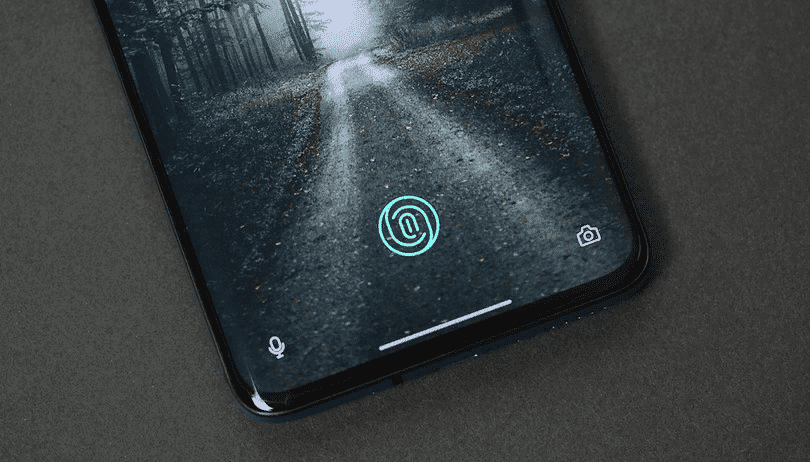
Если вы хотите передать свой телефон кому-то другому, было бы неплохо запретить им открывать ваши приложения. WhatsApp, Gmail и галерея изображений могут содержать частный контент, который вы хотели бы сохранить в тайне. Но не бойтесь — вы можете защитить конфиденциальную информацию от посторонних глаз.
Метод 1: лучшие приложения блокировки для Android
В Play Store есть приложения, которые можно использовать для блокировки приложений. Поисковый запрос «блокировка приложений» даст десятки результатов. Мы выбрали пример, который не потребует от вас слишком много разрешений.
Начнем с предупреждения: приложения блокировки приложений не являются реальной защитой от любопытных людей, если они достаточно умны! Они часто даже не в состоянии полностью скрыть последний просмотренный контент в приложении; самые последние сообщения можно быстро увидеть до появления блокировки.
Пока интерфейс Android и App Locker не будут лучше работать вместе, вам лучше переключиться на метод, который поставляется с заводским программным обеспечением Android. Эти методы представлены ниже.
Совет: Обязательно заблокируйте приложение настроек, потому что в противном случае находчивый человек может просто удалить блокировку приложения и обойти ее.
Блокировка приложения от Keepsafe
Keepsafe не позволяет делать скриншоты, поэтому нам придется объяснить наши наблюдения словами. Прежде всего, мне нравится тот факт, что приложение не требует никаких авторизаций. Мастер установки запрашивает тип блокировки: PIN-код, шаблон или отпечаток пальца. Вам не нужно снова регистрировать отпечаток пальца, поскольку приложение использует отпечаток, уже сохраненный в вашем телефоне Android. Это повышает доверие, поскольку означает, что приложение не может отправить ваш отпечаток обратно создателям приложения.
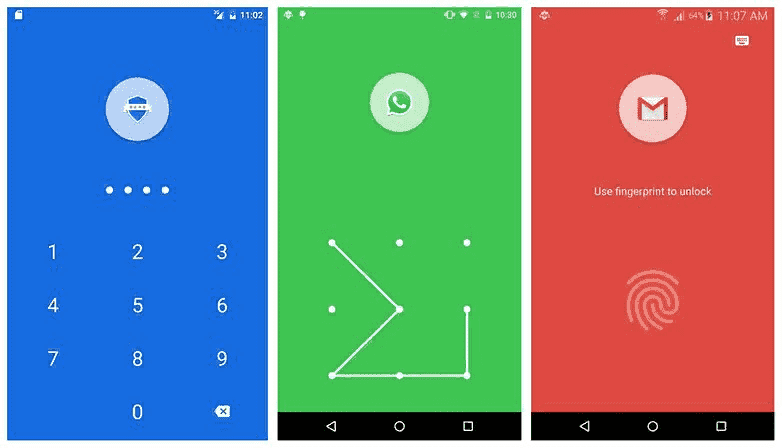 AppLock блокирует приложения
AppLock блокирует приложения
Вы должны предоставить свой адрес электронной почты для безопасности, но вы также можете пропустить этот пункт. Затем приложение отправляет вас в настройки системы, где вам нужно предоставить доступ к использованию данных. Без этого приложение не может определить, было ли оно открыто. Затем вы можете вернуться в App Lock, где вы можете выбрать приложения для блокировки. Популярные приложения, такие как «Настройки» или «WhatsApp», перечислены вверху, а остальные — в алфавитном порядке.
App lock — Real Fingerprint, Pattern & Password
Когда мы попробовали его, мы заблокировали только WhatsApp. После этого мы пошли на домашний экран и запустили WhatsApp. App Lock находился над WhatsApp и не позволял ему работать. Незнакомец не может отправлять сообщения или читать другие сообщения без PIN-кода, шаблона или вашего отпечатка пальца. К сожалению, App Lock реагирует недостаточно быстро. WhatsApp все еще можно использовать в течение короткого времени, несмотря на блокировку приложения. Поэтому, если любопытный человек несколько раз откроет ваше WhatsApp и вернется на домашний экран, он сможет пролистывать ваши чаты и читать последние сообщения. Даже скриншоты можно увидеть в этом коротком окне. Так что результаты разочаровывают.
Способ 2: блокировка приложений с помощью инструментов, которые у вас есть
Безопасная папка Samsung
Со смартфонами Samsung вы можете хранить приложения, изображения и другие файлы в защищенной папке. Она защищена от вашего основного аккаунта отдельным кодом. Вы даже не можете получить доступ к данным в защищенной папке с помощью USB-кабеля и компьютера.
 Безопасная папка в смартфонах Samsung предлагает настоящую приватную зону
Безопасная папка в смартфонах Samsung предлагает настоящую приватную зону
Использование защищенной папки означает, что вам необходимо будет снова полностью установить WhatsApp или другие приложения. Уведомления отправляются из защищенной папки в ваш основной профиль. Роскошное меню настроек позволяет легко установить нужные параметры конфиденциальности. Взамен вы получаете защиту на системном уровне, что затрудняет работу даже находчивых шпионов.
Huawei / Honor PrivateSpace
Пользовательский интерфейс Huawei EMUI предлагает функцию, аналогичную PriveSpace. В этом случае также изображения, данные и приложения изолируются основным пользователем, но вам не нужно извлекать приложения, чтобы поместить их туда. Вместо этого вы можете создать второго пользователя на своем смартфоне Honor или Huawei. Чтобы запустить защищенную область, вы просто используете палец на экране блокировки, отличный от основного профиля.
Android функции для блокировки приложений
В отличие от приложений, функции Android работают надежно. К сожалению, они доступны не всем. Следующие функции были представлены в Android 5.0 Lollipop осенью 2014 года.
Создать учетную запись пользователя или гостя
Если указанные выше приложения недостаточно надежны для вас, вам следует использовать параметры операционной системы. Если временный пользователь не предназначен для использования вашего основного профиля, вы можете быстро создать гостевую учетную запись или учетную запись второго пользователя на своем смартфоне. Вы можете сделать это с помощью кнопки, расположенной над быстрыми настройками в верхней части.
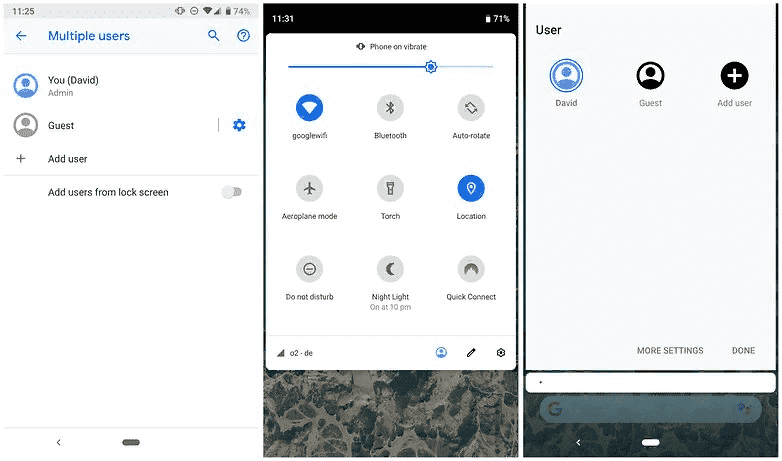 Нажмите на один из значков над быстрыми настройками и добавьте пользователя
Нажмите на один из значков над быстрыми настройками и добавьте пользователя
Просто создайте нового пользователя. У него будет свой аккаунт или вообще не будет аккаунта Google. Ему будет разрешено устанавливать приложения только из Play Store, и он не сможет совершать телефонные звонки, отправлять SMS-сообщения или получать доступ к данным других пользователей. Это, конечно, также включает в себя ваши приложения. Если вы настроили его как пользователя, а не как гостя, вы можете даже регулярно передавать телефон другому человеку, который также может хранить на нем свои данные.
Блокировка экрана
Может быть, обратная логика подходит вам: просто определите, какое приложение (единственное!) могут использовать другие люди. Благодаря экрану блокировки на Android 5.0 Lollipop, можно использовать этот трюк. Просто закрепите приложения, которые могут быть открыты без разблокировки экрана.
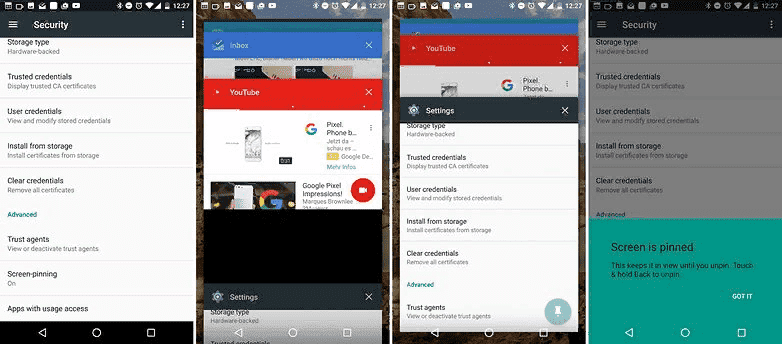 Прикрепите свои приложения
Прикрепите свои приложения
Заблокированные приложения можно открыть, одновременно нажав клавишу «Назад» и клавишу многозадачности. Тогда Android попросит разблокировать экран тем способом, который вы указали в настройках. Так что в принципе все ваши приложения будут заблокированы, кроме закрепленных.
Заключение
Приложения блокировки приложений для Android могут быть хорошей идеей, но их влияние на безопасность не следует переоценивать. Ресурсы Android или функции производителя на системном уровне становятся все глубже и труднее найти обходной путь. Тем не менее, есть причины для использования приложения для блокировки приложений, и эти методы могут вам помочь. Если у вас есть другой метод блокировки ваших приложений, сообщите нам об этом в комментариях. Мы всегда в поиске новых интересных приложений для Android.
4 программы, которые помогут поставить пароль на выбранные приложения в Android
1. App Lock
Один из самых простых блокировщиков без лишних настроек и функций. Защищает вход в приложения с помощью пароля, отпечатка пальца (при наличии сканера) или графического ключа. Чтобы защита не срабатывала слишком часто, вы можете настроить таймер повторной блокировки.
Хотя App Lock предупреждает, что содержит рекламу, за время тестирования бесплатной версии объявления так и не появились. Если же они станут вам докучать, избавиться от рекламы и отблагодарить разработчиков можно посредством одноразового платежа.
2. App Locker
Как и предыдущий блокировщик, App Locker принадлежит к простейшим программам в своей категории. Он также поддерживает три варианта защиты: пароль, отпечаток пальца (если в устройстве есть сканер) и графический ключ. При желании вы можете выбрать цветовую схему интерфейса.
На экране блокировки программ App Locker будет показывать рекламу. Убрать объявления можно, купив платную версию приложения.

Цена:
Бесплатно
3. AppLock
Кроме защитника приложений с помощью пароля или графического ключа, AppLock может быть хранилищем для фотографий и видеороликов. Получить к ним доступ можно, только разблокировав программу. Более того, в AppLock можно настраивать профили для быстрого управления группами программ. Этими функциями приложение напоминает Hexlock.
AppLock умеет блокировать доступ к переключателям Wi-Fi, Bluetooth и автоматической синхронизации. Также в программе есть расширенные настройки безопасности. В их числе — вывод сообщения об ошибке системы при входе в заблокированные приложения, невидимость иконки AppLock и постоянная смена позиций цифр на экране ввода пароля. Эти опции помогут сбить злоумышленника с толку.
Кроме того, в AppLock вы найдёте большой выбор тем для экрана блокировки.
4. Vault
Самый функциональный блокировщик из этой подборки. Vault блокирует приложения с помощью пароля и выступает зашифрованным хранилищем для медиафайлов, контактов и СМС. Для надёжности программа хранит резервную копию доверенных ей данных в облаке. Внутри Vault есть браузер, в котором можно сохранять и использовать веб-закладки, скрывая их от посторонних глаз.
Бесплатная версия блокировщика содержит ограничения и наполнена рекламой. Но в приложении есть платная подписка на премиум-режим. Подписчикам не показывают объявлений, предоставляют дополнительные функции и бонусы: больше места в облаке, скрытие значка Vault, активация камеры во время неудачных попыток разблокировки.

Цена:
Бесплатно
Как запретить установку приложений на Андроид
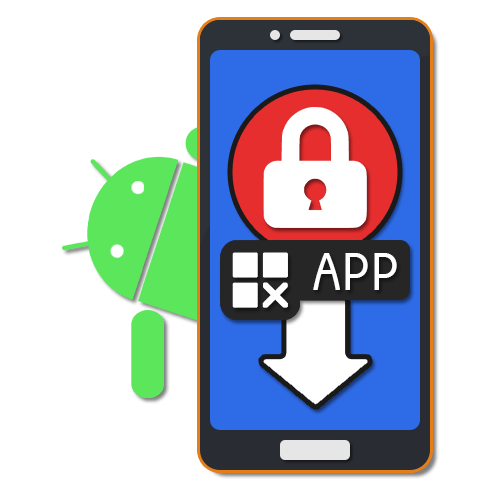
Польза любого Android-устройства по большей части раскрывается за счет установки загружаемых из Google Play Маркета приложений и программ из прочих источников. Среди подобного ПО также встречаются и нежелательные варианты, вызывающие трудности с удалением и даже способные навредить смартфону. В рамках инструкции мы рассмотрим несколько методов добавления запрета на загрузку и инсталляцию приложений.
Запрет установки приложений на Android
На сегодняшний день ограничить установку ПО на Андроид-устройстве можно большим количеством способов за счет использования как стандартных параметров операционной системы, и так и посредством функций, доступных в сторонних программах. Мы постараемся уделить внимание только некоторым актуальным вариантам, в то время как существует немало альтернативных решений в Плей Маркете.
Способ 1: Неизвестные источники (APK)
Первым делом ограничить инсталляцию можно с помощью системного раздела «Настройки», отключив функцию «Неизвестные источники». Это позволит заблокировать возможность распознавания файлов в формате APK, предварительно загруженных из интернета и представляющих собой установочный пакет. По сути, любое Android-приложение, включая те, что есть в Плей Маркете, содержится именно в таком виде.
Примечание: Этот метод не распространяется на доверенные источники вроде Google Play.
Читайте также: Открытие файлов в формате APK на Android
Android 7 и ниже
- В операционной системе Андроид седьмой и ниже версии изменить состояние функции можно только для всех приложений сразу. Для этого разверните раздел «Настройки» и в блоке «Личные данные» нажмите по строке «Безопасность».
- Среди имеющихся пунктов найдите подраздел «Администрирование устройства» и дочерний пункт «Неизвестные источники». Одиночным тапом снимите галочку или поменяйте положение ползунка с правой стороны, и на этом процедура завершается.

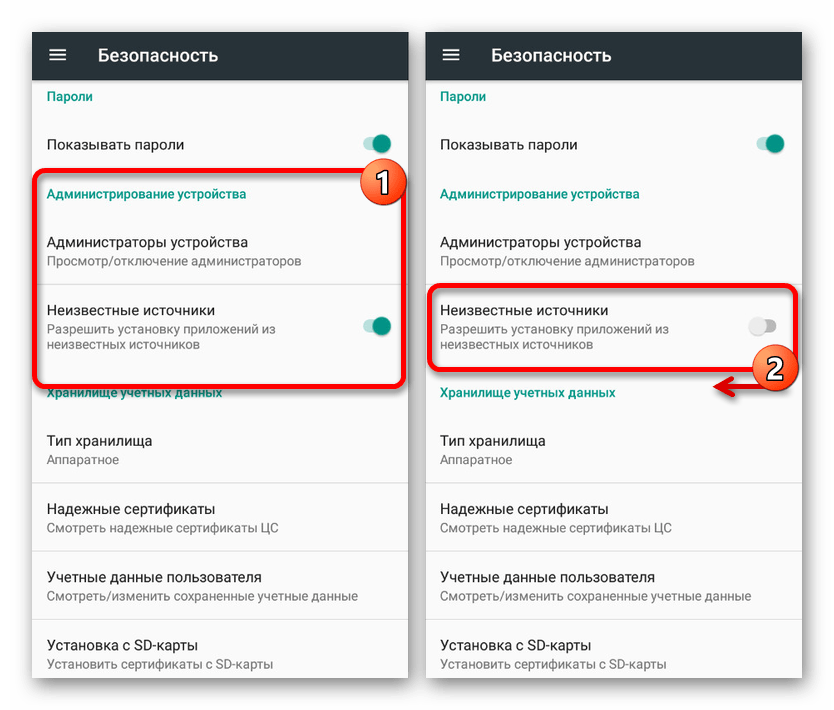
Android 8 и выше
- При использовании устройства на платформе Android восьмой и выше версии функцию «Неизвестные источники» можно настроить отдельно, включив для одних вариантов, и отключив для других. Чтобы воспользоваться параметрами, откройте «Настройки», затем «Приложения и уведомления» и разверните «Расширенные настройки».
- Дальше перейдите в подраздел «Специальный доступ» и тапните по строке «Установка неизвестных приложений». В результате на странице отобразится список инсталлированного ПО, для которого можно настроить поведение функции.
- Например, если вы хотите, чтобы загруженные через конкретный браузер APK-файлы нельзя было использовать, выберите соответствующий вариант на прошлом шаге и сместите влево ползунок «Разрешить». За счет данного действия все подобные файлы будут проигнорированы средством установки.

Дополнительно стоит заметить, что на Android Oreo и рассмотренные выше параметры изначально находятся в отключенном состоянии, но могут быть изменены во время инсталляции. Поэтому будьте внимательны при загрузке новых приложений из Google Play Маркета, чтобы случайно не включить нежелательную функцию.
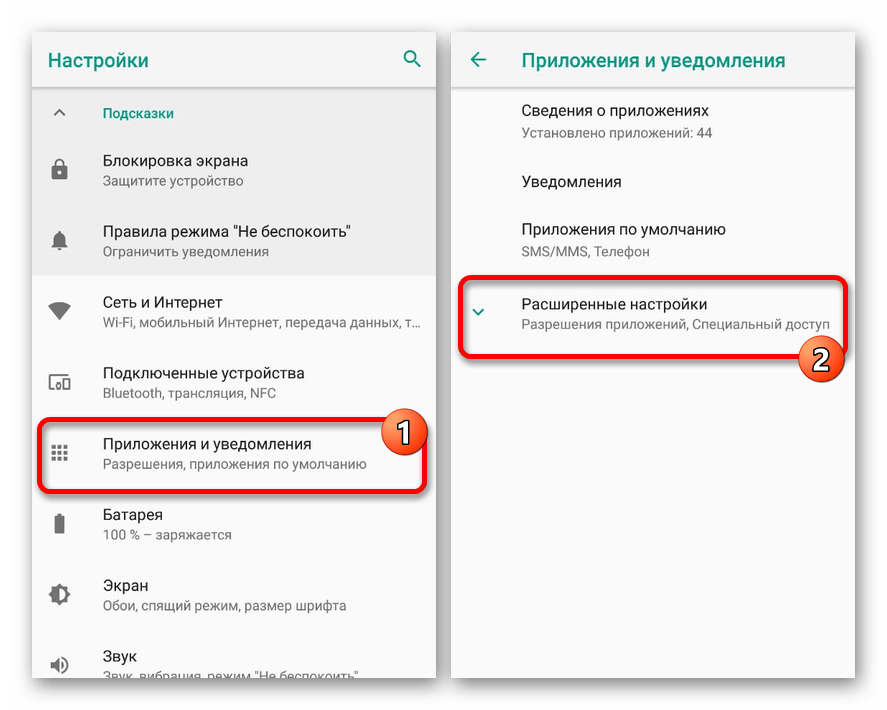
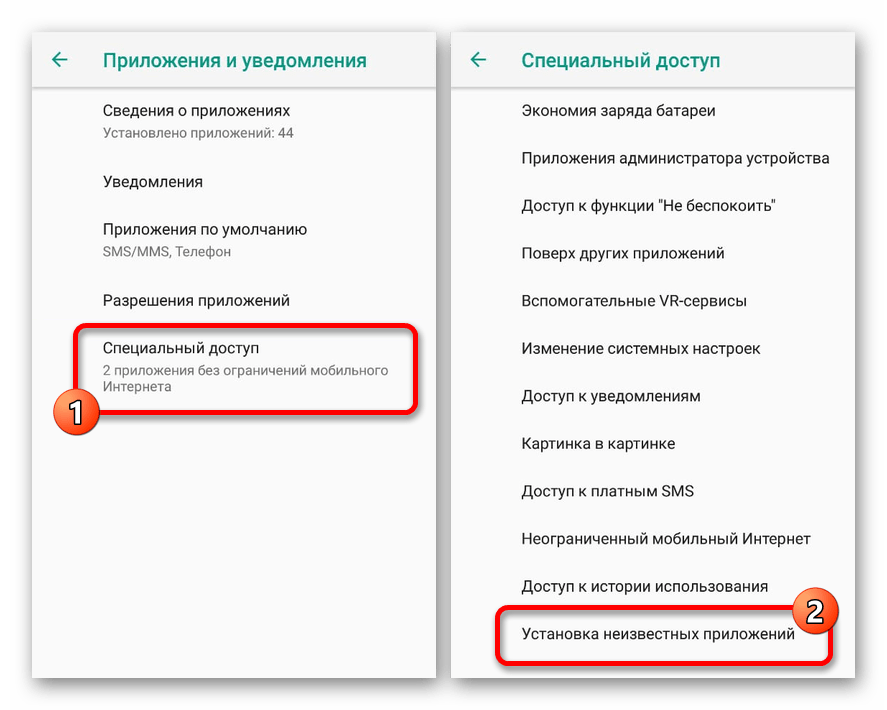
В связи с тем, что рассмотренные настройки изначально открыты для изменения любому пользователю, взявшему в руки смартфон, следует позаботиться об установке вспомогательной защиты. Для этого существует масса специального ПО, доступного для загрузки в официальном магазине.
Способ 2: Google Play Маркет
Один из самых простых способов добавления запрета на установку приложений из официальных источников заключается в использовании функции «Родительский контроль» в Google Play Маркете. За счет этого нельзя отменить инсталляцию каждой программы из магазина, но при этом можно выставить ограничение по определенным критериям.
- Нажмите по значку меню в левом верхнем углу экрана и выберите подраздел «Настройки».
- В представленном списке найдите и воспользуйтесь пунктом «Родительский контроль». После перенаправления измените положение ползунка в верхней части страницы.
- Подтвердите включение функции, указав и подтвердив PIN-код. В результате станут доступны дополнительные подразделы с параметрами.
- Откройте страницу «Игры и приложения» и с помощью шкалы в левой части выберите желаемое возрастное ограничение. Завершив изменение, нажмите кнопку «Сохранить» для выхода из раздела.

Как видно, ограничения распространяются только на возрастной рейтинг. По этой причине способ актуален в малом количестве ситуаций.



За счет выставленных настроек нельзя будет ни найти, ни инсталлировать приложения из Плей Маркета, подпадающие под этот запрет. Если вам мало накладываемых ограничений, но общая суть метода полностью соответствует требованиям, можете сразу ознакомиться с завершающим разделом нашей статьи.
Способ 3: Удаление сервисов Google
Кроме как использовать встроенные средства Google Play Маркета, можно вовсе удалить основные сервисы, тем самым полностью ограничив доступ к магазину приложений на телефоне. Особенно эффективно это будет в случае предварительной установки пароля на раздел с параметрами и добавлением ограничений на открытие APK. Более подробно процесс удаления ПО был нами описан отдельно.
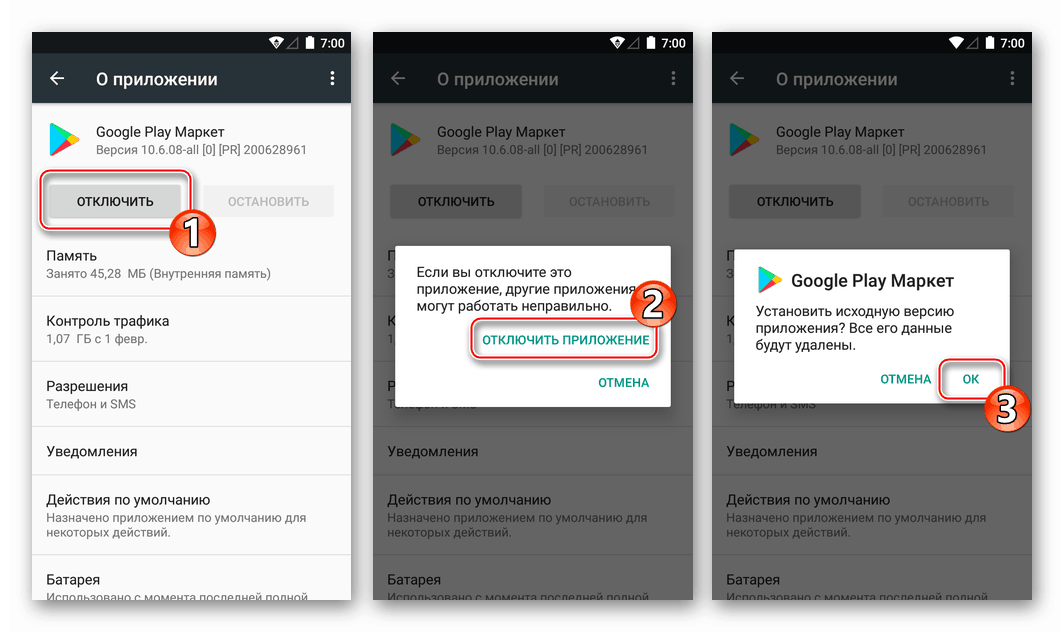
Подробнее:
Удаление сервисов Google Play на Android
Как удалить Google Play Маркет на Android
Чтобы заблокировать инсталляцию ПО, достаточно будет избавиться от «Google Play Маркета» и службу «Сервисы Google Play». При этом учтите, данный метод является крайней мерой, так как может вызвать огромное количество ошибок в работе смартфона.
Способ 4: Smart AppLock
С помощью Smart AppLock можно воспользоваться преимуществами предыдущего способа, но при этом не удаляя «жизненно важные» приложения. По сути, этот продукт выступает средством блокировки стандартных процессов Google, тем самым предотвращая возможность установки ПО из официальных источников. С некоторыми его альтернативными вариантами предлагаем ознакомиться в нашем обзоре.
Читайте также: Программы для блокировки приложений на Android
Скачать Smart AppLock из Google Play Маркета
- Выполните загрузку по представленной ссылке и после запуска на стартовой странице нажмите кнопку «Включить». В результате откроется страница со всеми установленными программами.
- Из списка приложений выберите программы, связанные с Гугл. Обязательными из них являются «Google Play Маркет» и «Сервисы Google Play».
- Дальше создайте и подтвердите графический ключ, используемый для разблокировки. В будущем по желанию вы также сможете добавить методы восстановления доступа в настройках Smart AppLock.
- После успешной настройки вы окажетесь на странице со списком добавленных блокировок. На этом процедуру остается завершить и выйти из программы.

Чтобы добавлять другое ПО, используйте значок «+» на экране «Блокировка приложений». Например, Smart AppLock отлично подходит для защиты раздела «Настройки» из первого способа.
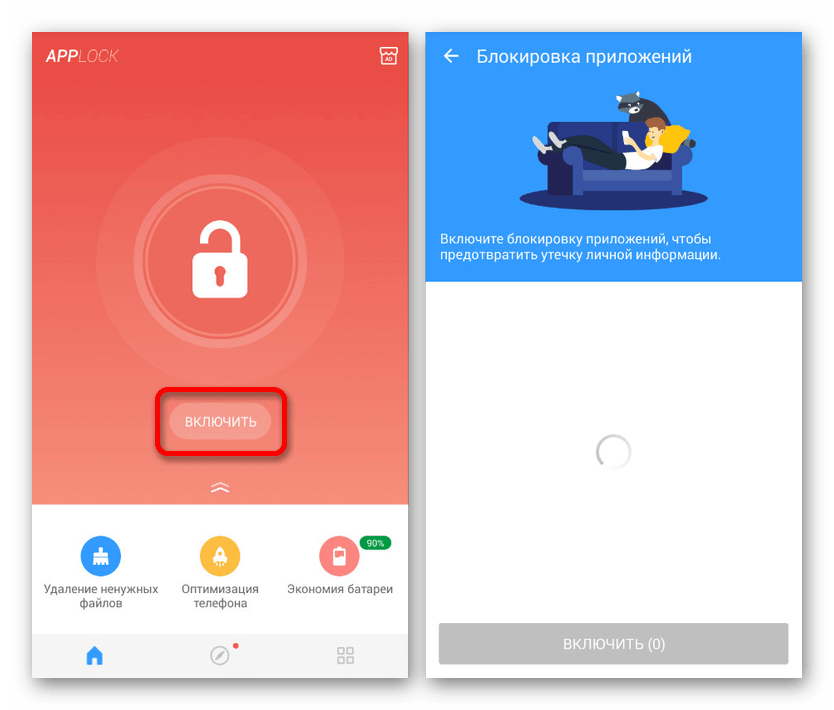
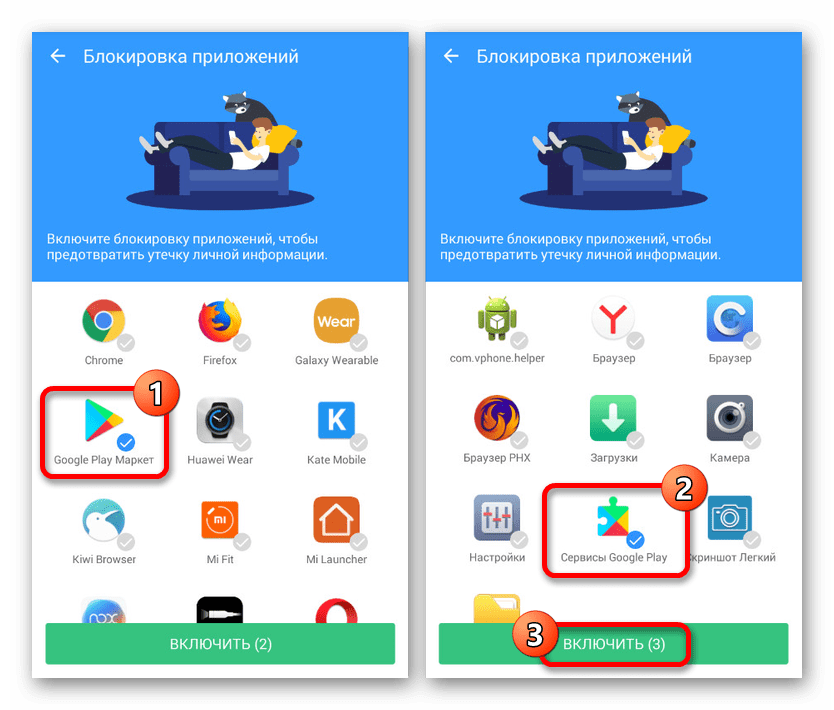
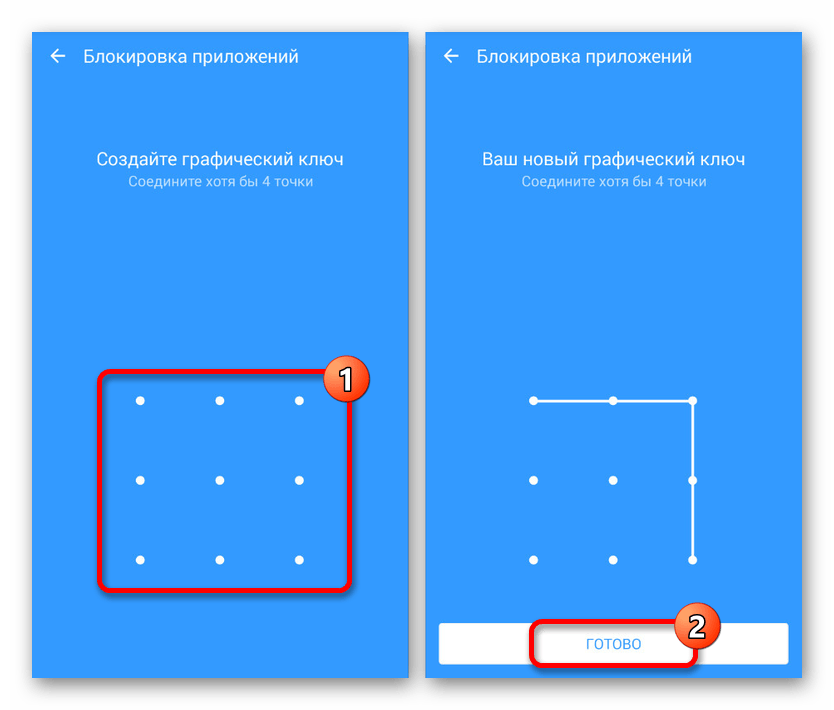
При использовании программы стоит учитывать, что помимо запрета на установку вы также заблокируете автоматическое обновление уже добавленного ПО. Это может вызвать ряд проблем, например, в клиентах социальных сетей, требующих обязательного обновления. Кроме того, могут быть и другие менее очевидные трудности.
Читайте также: Блокировка автоматического обновления приложений на Android
Способ 5: Родительский контроль
В отличие от предыдущих рекомендаций, воздействующих преимущественно на отдельные функции смартфона и приложения, родительский контроль позволяет ограничить использование Android-устройства в целом. Для этих целей существует ряд ПО, про использование которого нами было рассказано в инструкциях по следующим ссылкам. При этом обратите внимание, некоторые действия и приложения могли быть упомянуты в предыдущих способах.

Подробнее:
Приложения для родительского контроля на Android
Добавление родительского контроля на Android
Использование подобного метода хоть и гарантирует максимальную защиту от установки ПО, все же использовать такие программы стоит лишь с целью ограничения устройства, например, если его использует ребенок. В противном случае могут возникать проблемы, в частности связанные с процедурой отключения защиты.
Читайте также: Отключение родительского контроля на Android
Мы рассмотрели все основные методы решения поставленной задачи, однако помимо этого можно прибегнуть и к менее универсальным вариантам вроде программ для скрытия других приложений. Так или иначе старайтесь придерживаться менее радикальных способов, чтобы запретить установку ПО и не столкнуться с трудностями в процессе.
 Мы рады, что смогли помочь Вам в решении проблемы.
Мы рады, что смогли помочь Вам в решении проблемы.
 Опишите, что у вас не получилось.
Опишите, что у вас не получилось.
Наши специалисты постараются ответить максимально быстро.
Помогла ли вам эта статья?
ДА НЕТ
5 лучших утилит для блокировки приложений Android
Использование современных мобильных устройств – смартфонов под управлением ОС Android далеко выходит за рамки осуществления голосовой связи.
Возможности умных телефонов подчас граничат с фантастикой. Это и средство доступа в Интернет, и GPS-навигатор, и источник всевозможных развлечений.
А еще смартфоны могут использоваться для хранения конфиденциальной информации – паролей, номеров телефонов, кредитных карт и прочее и прочее.
Безопасности мобильного устройства следует уделять особое внимание. Причины тому просты.
Во-первых, смартфон гораздо легче потерять, чем скажем, ноутбук или планшет, во-вторых, смартфоны точно также как и персональные компьютеры (даже в большей мере) подвержены вирусным атакам. Помимо надежного антивирусного программного обеспечения на смартфонах обязательно должны быть установлены средства блокировки пользовательских данных.
Для защиты устройства от несанкционированного доступа можно использовать как встроенные средства, так и сторонние утилиты, отличающиеся большей гибкостью и избирательностью. В отличие от штатной утилиты полностью блокирующей устройства такие программы позволяют защитить лишь определенные приложения, например Галерею, Сообщения или Магазин Google.
AppLock

Мощное и в то же время простое средство защиты отдельных приложений на смартфонах под управлением Android. С помощью AppLock вы можете запретить доступ к любому приложению или игре.
Защита осуществляется посредством установки пароля. При этом допускается возможность защиты определенных файлов, например, группы фотографий из Галереи. Основные возможности этого приложения включают блокировку входящих и исходящих вызовов, защиту от удаления приложений, использование графических ключей, мощную самозащиту (предотвращение отключения диспетчерами задач), скрытие значка AppLock, автоматическое блокирование выбранных приложение в указанное время, а также множество других полезных функций.
Скачать: https://play.google.com
Smart App Protector

Менее известное, но не менее надежное средство защиты информации на вашем устройстве от чужих глаз. В отличие от AppLock, Smart App Protector имеет набор дополнительных инструментов контроля.
Наиболее интересным из них является режим наблюдателя – при работе в этом режиме приложение отслеживает неудачные попытки снятия блокировки, захватывая снимки потенциального «взломщика» фронтальной камерой.
Поддерживается использование текстового и графического пароля, предотвращение отключения и авто-поворота экрана, блокировка в заданное время, также резервное копирование и восстановление списка приложений.
Скачать: https://play.google.com/
Perfect App Protector

Одно из лучших приложений для защиты устройств под управлением ОС Android. Perfect App Protector позволяет блокировать доступ к различным приложениям и настройкам.
Также программой поддерживается защита от подключения через USB-порт, блокировка поворота экрана, управление яркостью экрана при работе отдельных приложений, использование графического пароля, а также дистанционная блокировка с помощью отправки на устройство SMS-сообщений.
Скачать: https://play.google.com/
Visidon AppLock

В отличие от вышеописанных программ в качестве пароля Visidon AppLock использует изображение (фотографию) лица хозяина. К сожалению, технология распознавания лиц в данном приложении так и не доведена до ума. Согласно результатам независимых тестов программа не раз давала сбой. В одних случаях Visidon AppLock не узнавала владельца, в других пропускала чужака.
Скачать: https://play.google.com/
Smart Lock

Последним в нашем списке идет Smart Lock – неплохая, судя по отзывам пользователей, программа для блокировки доступа к приложениям и фотографиям. К ключевым возможностям программы относятся блокировка приложений, защита от подключений по USB, отправка уведомлений об изменении номера телефона, предотвращение автоматического поворота экрана, запуск службы защита по SMS, организация фотографий, а также резервное копирование и восстановление настроек.
Скачать: https://play.google.com/
Итог
Думаю, на этом достаточно.
Все эти пять приложения поставляются в двух версиях – коммерческой и бесплатной. Здесь представлены бесплатные версии.
Помимо незначительных функциональных ограничений функционала, почти все они используют рекламу.
Теперь что касается эффективности и удобства использования. Лично я бы отдал свой голос в пользу лишь двум из них, а именно Perfect App Protector и AppLock.
Как запретить приложению на Андроид доступ в интернет: специальные программы
Гаджеты стали неотъемлемой частью жизни человека, они наполнены различными приложениями, которые требуют постоянных обновлений. Поэтому пользователей все чаще интересует вопрос, как запретить приложению доступ в интернет андроид.
На сколько это сложно и что понадобится для сохранения трафика и ресурсов того же гаджета, какие нужны будут приложения андроид для ограничения интернета. Предложенную статью можно применять для настроек всех фирм смартфонов, выпущенных на андроидах 9, 8.0, 8.1, 7, 6. К примеру, Huawei, HTC, Lenovo, Samsung LG, Sony, Fly, Meizu, Alcatel, Xiaomi, Nokia и прочие.
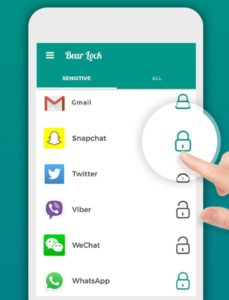
Как это сделать
Есть простые методы по ограничению выхода в сеть на Android.
- Можно просто отключить Wi-Fi или же мобильный инет.
- Необходимо активировать автономный режим для телефона, на системе андроид. В большинстве девайсов эту функцию можно решить, нажав на клавишу питания, после чего нужно выбрать вкладку «Автономный режим». При выборе такого режима теряется функция, чтобы ограничить доступ в интернет андроида и препятствует самой сети мобильной. Т. е. входящие звонки приниматься не будут.
- В «Настройках» следует выбрать пункт «Синхронизация», в котором есть возможность полностью отключить ее для всех приложений одновременно.
- Используя Play Market, а точнее его настройки? требуется установить флажок «Никогда» для автообновления.
Также можно запретить доступ в интернет посредством операционной системы смартфона. Владельцу андроида следует изучить оболочку смартфона.
Обратите внимание! Некоторые смартфоны оснащены опцией ограничения интернет-трафика только для некоторых приложений.
К примеру, у телефонов Xiaomi c Miui есть приложение «Безопасность». В разделе «Приложение» следует сделать выбор необходимой программы, после этого перейти в меню «Свойство» и сделать установку желаемых ограничений.
Блокировка приложений
Вопрос о защите данных сегодня стоит очень остро и это тогда, как присутствует система бесконтактных платежей. На первом месте стоит защита самого смартфона, а на втором — уже самих программ блокировки к определенным приложениям.
Важно! Защитить всю информацию возможно встроенными способами и благодаря утилитам. Встроенные способы — это блокировка самого телефона, а утилиты обладают функцией защиты определенных данных.
Выход из учетной записи
Этот способ заключается в отключении синхронизации. При ее отключении идет запрет на обновление Chrome, ВКонтакте, Facebook и другие приложения.
Возможно также отключение автоматических обновлений.
Запускается Google Play, в настройках выбирается «только через Wi-Fi» или «Никогда».
Кроме этого, существует ряд приложений для андроида, чтобы ограничить доступ в интернет андроид:
- Чтобы решить вопрос, как заблокировать выход в интернет на телефоне, следует скачать и установить программу на «Гугл Плей». Блокировщик Avast это отличная программа к андроид для отключения интернета. Avast ограничивает доступ к мобильному интернету на любых устройствах.
- Брандмауэр без Root — приложение прав не требует и работает на принципе VPN клиента. Позволяет выбрать фильтр, работающий на мобильном инете или вай-фае.
- DroidWall — Android Firewall — наиболее оперативное приложение, если интересует, как заблокировать интернет на смартфоне, когда тарифный план ограничен.
Как же отключить интернет от некоторых приложений
Обратите внимание! Есть приложения, которые самостоятельно по умолчанию выходят в интернет, например, скайп.
Для них есть отдельное решение, чтобы закрывать доступ в internet:
- Устанавливается ПО контроля трафика «Андроид», например, Droidwall. При помощи него можно держать под контролем поток интернета, а некоторые дополнения вообще можно внести в черный список.
- Нужно выйти из учетной записи в самом приложении (рекомендовано для работающих только онлайн — скайп, дропбокс).
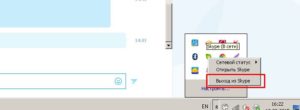
Запрет на передачу в фоновом режиме
Установить запрет фоновых данных можно в «Настройках», затем выбрать сначала пункт «Подключение», а потом «Использование данных» и выбор самого приложения, которое будет ограничиваться. Потом нужно снять/отключить флажок, после чего закрыть дополнение. Рекомендуется сделать это, предварительно очистив память.

Настройка брандмауэра Avast
Avast Mobile Security — одно из знаменитых приложений для андроида.
Его основными функции как и Dr.Web, являются следующие:
- Сканирование памяти самого гаджета, удаление вирусов.
- Слежка за активностью в интернете. Так как самые вредоносные вирусы в телефон попадают через инет. В сущности, он блокирует вредные связи, анализируя все ссылки.
- Контроль за разрешениями доступа.
- Управление черным списком на девайсе.
Составная часть может быть двух типов: Internet Security — блокирует скрытые угрозы при соединении с интернетом и Premier — защита девайса от популярных и известных угроз.
«Аваст» был разработан, ориентируясь больше на безопасность.
Рассматривая «умную проверку» Avast владельцу смартфона не нужно делать какие-либо операции по настройкам. Сама программа очень проста, работает так: необходимо кликнуть на кнопку, подождать некоторое время, и получить уже готовый результат.
В блоке «Защита» идет управление проникновения «Аваста».
Важно! Антивирусом установлены защита файлов, сканирование по плану, регулировка памяти, проявление «опасного» ПО и веб-защита.
В «Журнале действий» отслеживаются материалы, которые были отсканированы. Если проверки заранее запланированы, то все события удаляются.
Антивирусник «Аваст» — хороший вариант для смарта или планшета на основе андроида. В нем нет особых функций, но с другой стороны есть базовая защита. Зачастую приложения все бесплатные, обновы постоянно проходят и работают стабильно.
Обратите внимание! Отключая защиту «Аваст» в ручном режиме, гаджет становится уязвим к угрозам и посторонним программам.
Ограничение трафика сторонней программой
Чтобы ограничить трафик для сторонних программ на android 5.1, нужно открыть меню «Диспетчер приложений» и выбрать пункт «Настройки».

В настройках выбрать пункт «Использование данных».
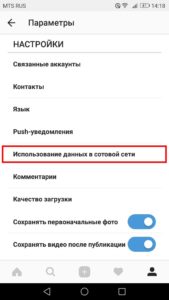
Про ограничения можно не вспоминать, если internet безлимитный. Чтобы их убрать, нужно отключить галочку в «ограничениях мобильных». Если нет галочки, то и не будет ограничений.
Существует два вида ограничения трафика на андроиде:
- Ограничение по Wi-Fi — отличное решение для возникшей задачи, как запретить Wi-Fi на андроид.
- Ограничить через сим-карту.
После выбора кнопки «Ограничение мобильных» будет отображено соответствующее окно на экране, на нем требуется нажать «Ок».
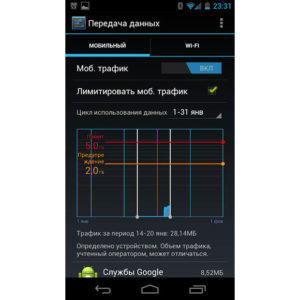
После подтверждения пункта «Ограничение передачи данных», андроид следит за объёмами трафика и когда лимит интернета исчерпан, доступ к сети прекращается автоматически.
Обратите внимание! Также можно установить контроль нормы потребления инета. Выбрав определенную цифру в качестве предела использования трафика, нужно подтвердить её? и приложение начнет работать.
Без Root прав
Утилита «Брандмауэр без Root» не требует права и дополнительные разрешения, разработчики программы достигли этого за счет применения VPN подключения.
Трафик изначально обрабатывается приложением, и когда идет повышенная активность или же использовано больше нормы, пользователь получит уведомление об этом. Также можно запретить интернет на андроид, при использовании отдельного ай-пи адреса, на каком-то определенном приложении, по отдельности для вай-фая и мобильного инета. Приложение бесплатное, русскоязычное и без рекламы. Недостатков в этой программе не было обнаружено.
Установка и работа фаервола:
- На «Гугл Плей» нужно скачать приложение, установить (расширение не требуется, что очень радует пользователей).
- Нажать кнопку «Принять».
- Рекомендуется перезагрузить гаджет, зайти снова в приложение, открыв его. Перед запуском нужно поставить галочку в «Автоматически включать».
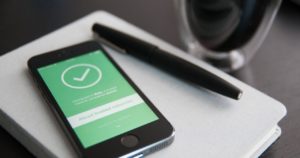
На вкладке «Ожидающие доступа» показаны все приложения смартфона, которые хотят подключиться. Любое новое или уже установленное вложение, на которое не создавалось раньше правило, будет попытка посыла информации или подключения к удаленным серверам. И здесь, на этой самой вкладке, и будет показано оповещение об этом.
Существует не один способ, чтобы запрещать доступ в интернет андроида. Изучив все способы, нужно выбрать тот, который подходит для используемого гаджета. Также, если пользователь не уверен, что сможет самостоятельно провести все необходимые манипуляции для ограничения доступа в интернет андроида, нужно обратиться за помощью к специалисту в данной области, например, в сервисный центр.
 Подгорнов Илья ВладимировичВсё статьи нашего сайта проходят аудит технического консультанта. Если у Вас остались вопросы, Вы всегда их можете задать на его странице.
Подгорнов Илья ВладимировичВсё статьи нашего сайта проходят аудит технического консультанта. Если у Вас остались вопросы, Вы всегда их можете задать на его странице.
Похожие статьи
-

Отключение интернета на телефонах марки Samsung…
Все мобильные приложения имеют доступ к интернету. … Некоторые приложения, установленные во всех смартфонах Android могут без спроса заходить в Internet. … Не рекомендовано использовать Internet на смартфонах Андроид, без подключения безлимитного интернета. Установленные программы, которые не…
-

Как запретить программе доступ в интернет в Windows…
Некоторые приложения способны самостоятельно выходить в интернет и обмениваться данными с определёнными сайтами. Сложность в том, что программы делают это в фоновом режиме, не подавая пользователю никаких явных сигналов. Существуют способы, позволяющ…
-

Как запретить программе доступ в Интернет Windows…
Решить задачу запрета программе доступа в интернет бывает крайне важно для полноценного пользования компьютером. Некоторые приложения, подключаясь к Сети, потребляют большие объемы трафика…
Блокировка приложений на андроид
Смартфоны на андроиде широко используются не только в качестве средства коммуникации, но и для выхода в интернет, в качестве GPS-навигатора и разных развлечений. Также владельцы смартфонов могут использовать их для скрытия и хранения личных данных. Чтобы защитить смартфон от чужого проникновения, поставьте пароль или заблокируйте определенную информацию, к примеру, приложения. Для этого используются разнообразные блокировщики. Рассмотрим несколько популярных среди них.
Для защиты информации можно применить и встроенные средства, и внешние утилиты. Первые могут полностью заблокировать устройство, вторые – защитить отдельные данные.

AppLock
Мощное и простое средство для защиты приложений на андроиде. AppLock поможет закрыть доступ к любому из них, защитит при помощи пароля. Можно защищать отдельные файлы, например, снимки из Галереи. Заблокирует исходящие и входящие, автоматически заблокирует любые данные в определенный период времени, убережет от удаления, активирует сильную самозащиту.
SmartAppProtector
Также надежное средство для блокирования файлов на андроиде. Имеет разные инструменты для контролирования защиты. К примеру, имеется режим наблюдения, который отслеживает попытки о снятии блокировки. Используются графический и текстовый пароль, блокирование в определенный период времени, резервное копирование и восстановление.

SmartLock
Помогает блокировать доступ к снимкам и иной информации. Ее основные особенности: защита от несанкционированного подключения по USB, блокирование данных, отправление уведомлений о перемене номера телефона, запуск защиты по смс, восстановление настроек, возможность создания резервных копий.
VisidonAppLock
Для пароля она применяет изображение лица хозяина смартфона. Минус в том, что в ней плохо проработана технология по распознаванию лиц. По отзывам не самая надежная, так как были зафиксированы сбои. Защита ненадежная, так как может не узнать хозяина и при этом пропустить постороннего.
[wp_ad_camp_5]
PerfectAppProtector
Является одним из лучших продуктов по защите устройств на андроиде, помогает заблокировать доступ к разной информации и настройкам. Ею вы сможете заблокировать поворот экрана, защитить от подключения по USB-порту, воспользоваться графическим паролем и заблокировать отправление смс.
Мастер блокировки
Хорошая программа, которая позволит заблокировать файлы на андроиде с помощью запароливания в виде цифр или символов. Таким образом можно заблокировать сообщения, настройки, контакты и прочие данные от других людей. Мастер блокировки не мешает обычному блокированию и удалению программ стандартным способом с использованием системных «Параметров».
При помощи нее одним нажатием вы можете заблокировать любое приложение без повторного ввода паролей при возвращении.

LOCKit
Отличная программа для блокирования и защиты от чужого вмешательства. Ею можно блокировать различные данные, программы и снимки, ставить на них пароли. LOCKit имеет множество плюсов:
- Защита снимков и видеофайлов при помощи паролей;
- Блокирование любых программ на смартфоне одним щелчком, можно быстро заблокировать и так же быстро разблокировать любое приложение на андроиде;
- Для снятия блокирования можно воспользоваться рисунком пароля или ввести PIN-код;
- Есть много бесплатных тем;
- Средство очищения уведомлений;
- Удобный интерфейс;
- Специальный режим энергосбережения, с помощью которого можно сохранить до 50% заряда аккумулятора;
- Скрытие и шифрование любых фото и видео.
Lockdown
С помощью нее можно запаролить снимки, смс, электронные письма и иную информацию. Программа поможет ограничить доступ к файлам при помощи разных ключей. Их можно блокировать различными способами: классическим, с помощью графического ключа, калькулятора.
Интуитивно понятное и удобное приложение с русифицированным интерфейсом. Блокировку и разблокировку производят с помощью главного экрана. Также вы можете поставить пароль на SMS, Whatsapp, SnapChat, Gmail, Facebook, Instagram, Line, Viber, Вконтакте и т. д. Lockdown имеет следующие особенности: поддержка мульти-пароля и нескольких отдельных паролей, блокирование по смс, отсутствие рекламы, временный пин-код, русифицированная версия, восстановление из списка на Google-диск или sd-карту, создание резервных копий, функция наблюдения, автоматическое блокирование по геопозиции.

KeepSafe
Защитит личные снимки и видео от чужих глаз. Чтобы спрятать контент, запарольте его. Для защиты фото вы можете отметить выбранные снимки – они станут невидимыми в общем просмотре, и их не будет в галерее. У программы есть ряд особенностей:
- Быстро и эффективно скрывает любые видео и фото;
- Подходит для телефонов и планшетов;
- Дает возможность создавать свои персональные альбомы и снимки прямо через приложение;
- Имеется быстрый доступ через пин-код;
- Личное просматривание скрытых фото и видео на полном экране;
- Увеличение и вращение файлов;
- Наличие слайд-шоу;
- Добавление снимков через Фейсбук;
- Применение функции безопасного отправления.
Фотосейф
Помогает надежно скрывать любые фото. Ее применяют для скрытия картинок и фото с помощью секретного PIN-кода. Специальное шифрование поможет массово скрыть персональные снимки и не даст взломщику их увидеть. Отлично оптимизировано под планшеты-трансформеры, планшеты и мобильные устройства. Скрытые фото можно просматривать в качестве слайд-шоу, вращать и увеличивать.
Видеосейф
Поможет скрыть любое видео из галереи с помощью пароля, который легко установить. Надо будет указать свою почту – на нее придет нужный код. Программа проста в управлении как приложения для игр андроида и позволит быстро и надежно скрыть любые видеофайлы. Помогает зашифровать видеофайлы с применением 128-битного AES шифрования. Имеет удобное и простое управление, помогает с легкостью скрыть любые видео. Видеофайлы можно разбивать на удобные категории. При потере пин-кода его можно легко восстановить. Разработана на русском языке.
LEO PrivacyGuard – AppLock
Закроет доступ к тайным и личным данным, сохранит конфиденциальность и надежно защитит файлы. Способна автоматически считать месторасположение и включить подходящую схему блокирования. Поставить и снять блокирование можно одним нажатием. Хорошо скроет личные данные, видео и фото. Можно создавать группы с разным доступом. Данные легко копировать, удалять и управлять ими. LEO PrivacyGuard потребляет оперативную память по минимуму.
HidePictures&Videos — Vaulty
Поможет блокировать доступ к снимкам, которые вы не желаете показывать другим. Можно создавать персональную галерею, формировать резервные копии, защищать данные при помощи текстового пароля, фильтровать снимки и видео, создавать и смотреть слайдшоу, сортировать фото по дате, названию, типу или размеру.

LockerMaster
Имеет много тем для оформления, все они распределены по категориям. У Локскрин имеются широкие возможности, удобный механизм для разблокирования экрана. Можно создавать свои уникальные темы и делиться ими с другими пользователями, просматривать чужие. Программа популярна, и число ее пользователей постоянно растет. Этот блокировщик имеет следующие особенности: функциональный редактор, при помощи которого можно создавать темы для экрана, поддержка изображений с высоким разрешением, большой выбор способов разблокирования, стильный дизайн, анимации и украшения, отображение входящих смс сообщений и звонков, оформление базы каждый день.
Существует множество программ для блокирования разных данных, которые хочет скрыть пользователь. Вы можете воспользоваться универсальным блокировщиком или попробовать создать приложение для андроида сами или подобрать один с определенным функционалом для работы с конкретными типами информации.
Поделитеcь ссылкой на статью с друзьями:
Поделиться на Facebook
ВКонтакте
Twitter
Одноклассники
Проголосуйте за статью:
android — блокировать приложения — qaru.
Переполнение стека
Товары
- Клиенты
- Случаи использования
Переполнение стека
Общественные вопросы и ответыКоманды
Частные вопросы и ответы для вашей командыпредприятие
Частные вопросы и ответы для вашего предприятияработы
Программирование и связанные с ним возможности технической карьерыТалант
Нанять технических талантовреклама
Обратитесь к разработчикам по всему миру
,Планшет
— Заблокируйте все средства, чтобы закрыть приложение Android
Переполнение стека
Товары
- Клиенты
- Случаи использования
Переполнение стека
Общественные вопросы и ответыКоманды
Частные вопросы и ответы для вашей командыпредприятие
Частные вопросы и ответы для вашего предприятияработы
Программирование и связанные с ним возможности технической карьерыТалант
Нанять технических талантовреклама
Обратитесь к разработчикам по всему миру
,